WIN10系统目前已被广泛接受
安装win10的方法依旧是百家争艳
但是很多第三方系统都是集成了一些预装软件,可能会带来广告困扰 。所以 , 目前最推荐的方式是官方安装方法 。下面就位大家一步步演示微软官方提供的工具制作U盘启动盘 。
找一台可以正常上网的电脑打开官网“https://www.microsoft.com/zh-cn/software-download/windows10”下载该工具,然后准备一个8G以上的空白U盘 。(注意:该工具会格式化U盘,所以准备一个空白U盘)
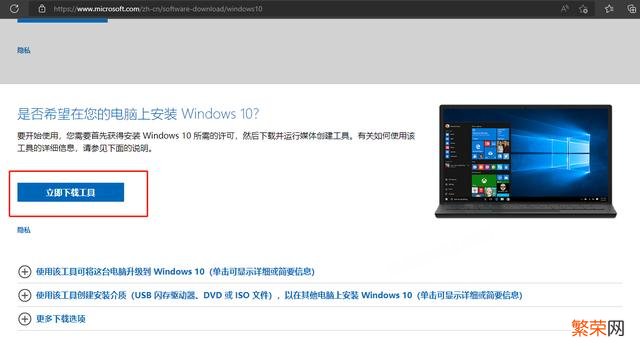
文章插图
文章插图
下载完成后打开该工具,点击接受 。
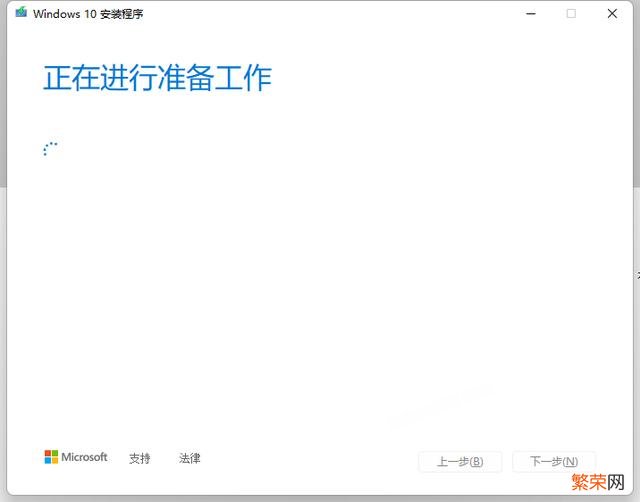
文章插图
文章插图

文章插图
文章插图
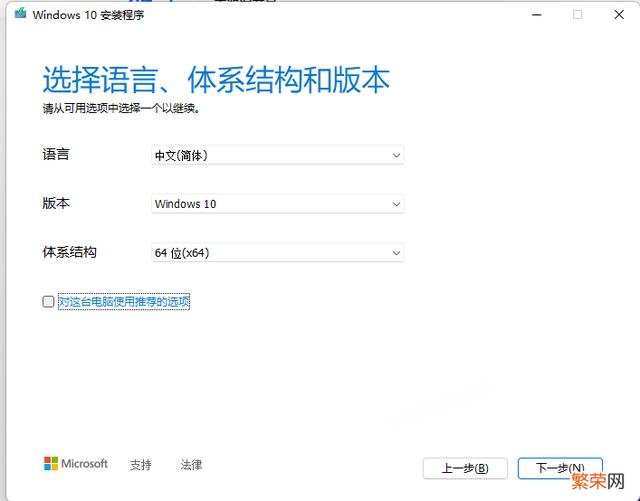
文章插图
文章插图
一般都是选择64位,除非是内存小于等于2GB的 。
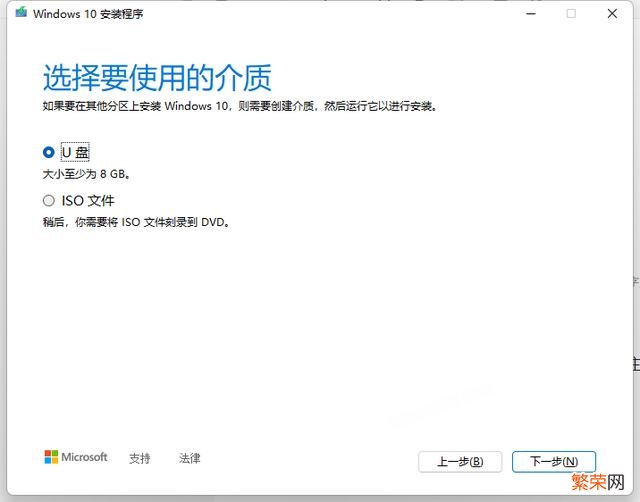
文章插图
文章插图
然后选择自己的优盘就可以将安装程序写进去了 , 这一步我没有插上优盘,所以就不截图了 。要注意的是这一步会格式化优盘,所以操作前建议将重要资料进行备份 。

文章插图
文章插图
然后就等系统下载完成后会自动创建介质,当提示“你的U盘已准备就绪”后,点击完成即可 。
至此U盘启动盘已经制作完成,接下来就可以重装系统了 。
【win10专业版镜像 怎样在微软官网下载win10正版系统镜像】将U盘插入需要装系统的电脑上
按下开机键 , 从U盘启动(这一步有些电脑是自动的,如果不是自动进入,则需要手动进入BIOS改变启动项 , 这个又是一大步,有需要的条友可以留言,我再出教程)
然后就下一步下一步选择你该选的
然后,系统就装好了!
此方法有诸多优点:
1.官方系统官方PE , 干净方便;
2.自动从U盘启动(目前来看是这样,待多次验证);
3.包含了一定量的补丁(好像是);
4.自己识别硬件装驱动,不用自己单独下驱动人生、鲁大师等软件安装驱动(需要电脑插入连接互联网的网线)
5.简单靠谱!
- Win10系统怎么增加C盘空间 Win11系统如何清理C盘
- win10如何锁定触摸板 win11怎么打开触摸板
- win10系统画图3D找不到 win10自带的3d画图怎么使用
- win10如何调出电脑自带游戏 win10自带的蜘蛛纸牌在哪儿
- office正在配置如何解决 win10打开Word一直出现正在配置Microsoft
- win10无法退回早版本 电脑win11怎样退回win10
- win10登陆outlook企业邮箱 win10邮箱如何关联企业邮箱
- win10软件打开了在桌面上不显示 win10如何关闭任务视图
- win10系统怎么查看摄像头 win11怎样打开控制面板
- 浏览器提示没有安装flash怎么解决 win10电脑ie11浏览器显示没有安装flash
